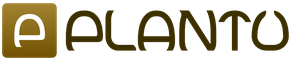मेमोरी कार्ड नहीं देखता कि क्या करना है। हल: फोन मेमोरी कार्ड नहीं देख सकता, मुख्य कारण और उन्हें कैसे ठीक करें
एसडी कार्ड आने वाले लंबे समय तक एक लोकप्रिय स्टोरेज फॉर्मेट बना रहेगा। फोटो और वीडियो उपकरण बाजार में मानक बहुत करीब से स्थापित है, और इसलिए कार्ड रीडर की आवश्यकता रही है, है और रहेगी। समय-समय पर, उपयोगकर्ताओं को विंडोज 10 चलाने वाले कंप्यूटरों में एसडी कार्ड (या कार्ड रीडर) के संचालन में समस्या का सामना करना पड़ता है। कार्ड को उपयुक्त पोर्ट में डाला जाता है, लेकिन कंप्यूटर इसे पहचान नहीं सकता है और एसडी कार्ड एक्सप्लोरर में प्रदर्शित नहीं होता है। . यह एक बहुत ही सामान्य और अप्रिय समस्या है, जिसे सौभाग्य से, अधिकांश मामलों में ठीक करना बहुत आसान है। इस लेख में, यदि आपका कंप्यूटर आपका मेमोरी कार्ड नहीं देख सकता है, तो आपकी मदद करने के लिए आपको कुछ सुझाव मिलेंगे।
हालांकि इस मैनुअल में हम मुख्य रूप से एसडी कार्ड (जो बड़े हैं) के बारे में बात करते हैं, निर्देश माइक्रोएसडी कार्ड के लिए भी प्रासंगिक हैं। आधुनिक कंप्यूटर (उदाहरण के लिए, भूतल टैबलेट) अक्सर हाल ही में माइक्रोएसडी स्लॉट से लैस होते हैं। इस लेख की युक्तियां इन उपकरणों पर भी लागू होती हैं।
कंप्यूटर या लैपटॉप में मेमोरी कार्ड नहीं दिखता - क्या करें?
पहले आपको यह सुनिश्चित करना होगा कि कार्ड काम कर रहा है। ऐसा करने के लिए, इसे एसडी (या एडॉप्टर का उपयोग करके माइक्रोएसडी) कार्ड के लिए स्लॉट के साथ किसी अन्य डिवाइस में डालें। यह एक कैमरा, कैमकॉर्डर, दूसरा कंप्यूटर, टैबलेट, स्मार्टफोन या संबंधित स्लॉट से लैस कोई अन्य उपकरण हो सकता है। यदि इस डिवाइस में मेमोरी कार्ड की पहचान नहीं होती है या रुक-रुक कर काम करता है, तो यह या तो क्षतिग्रस्त हो जाता है या कनेक्टर्स को साफ करने की आवश्यकता होती है।
एक कॉटन बॉल, "ईयर स्टिक" या रूई का टुकड़ा लें, इसे अल्कोहल या एक उपयुक्त सफाई एजेंट में हल्के से भिगोएँ (सिद्धांत रूप में, साधारण पानी करेगा, लेकिन या तो एक विशेष सफाई एजेंट या साधारण अल्कोहल कार्य के लिए सबसे अच्छा करेगा। ) फिर मेमोरी कार्ड के पीछे धातु के संपर्कों पर हल्के से चलें। महत्वपूर्ण: कार्ड पर तरल न डालें (आप केवल इसे मारने का जोखिम उठाते हैं) या इसे पोर्ट में गीला डालें। सुनिश्चित करें कि संपर्क सूखे और साफ हैं, और फिर मेमोरी कार्ड को अपने कंप्यूटर से फिर से कनेक्ट करने का प्रयास करें।
आपके द्वारा उपयोग किए जा रहे मेमोरी कार्ड या एडॉप्टर के इस क्षेत्र में गंदगी की जांच करें।
यदि इस प्रक्रिया के बाद मेमोरी कार्ड अन्य उपकरणों में काम करता है, लेकिन कंप्यूटर में काम नहीं करता है, तो स्लॉट को भी साफ करना समझ में आता है। इसमें बहुत अधिक धूल हो सकती है, जो कंप्यूटर को सामान्य रूप से जानकारी पढ़ने से रोकता है। कंप्यूटर या लैपटॉप में मेमोरी कार्ड स्लॉट को साफ करने के लिए आप संपीड़ित हवा का उपयोग कर सकते हैं।
सलाह: खांचे में न फूंकें। आपका मुंह मलबे के स्लॉट को ठीक से साफ करने के लिए पर्याप्त हवा और दबाव की आपूर्ति करने में सक्षम नहीं होगा। सफाई का यह तरीका अच्छे से ज्यादा नुकसानदेह हो सकता है, क्योंकि आप अपने कंप्यूटर में स्लॉट पर कॉर्नी थूकने का जोखिम उठाते हैं। अपने स्थानीय कंप्यूटर हार्डवेयर स्टोर से संपीड़ित हवा खरीदना बेहतर है। सौभाग्य से, यह महंगा नहीं है, और साथ ही, उच्च दबाव और एक लंबा नोजल आपको अपनी लार के साथ थूकने के जोखिम के बिना मेमोरी कार्ड के लिए गहरे पोर्ट को प्रभावी ढंग से साफ करने की अनुमति देगा।
एक और टिप: सुनिश्चित करें कि आपने कार्ड को सही तरीके से डाला है। कंप्यूटर को यह दिखाना चाहिए कि कार्ड किस तरफ डाला जाए। कुछ स्लॉट कार्ड को स्लॉट में सुरक्षित करने के लिए लैचिंग मैकेनिज्म का उपयोग करते हैं। ऐसे कंप्यूटर में आप कार्ड को उल्टा नहीं डाल सकते क्योंकि यह लॉक नहीं होगा। अन्य कंप्यूटरों में यह तंत्र नहीं हो सकता है, इसलिए सुनिश्चित करें कि मेमोरी कार्ड सही तरीके से स्थापित है। कार्ड को कनेक्ट या हटाते समय बल का प्रयोग न करें, क्योंकि आप स्लॉट, कार्ड या लॉकिंग तंत्र को तोड़ने का जोखिम उठाते हैं।
मान लीजिए कि मेमोरी कार्ड काम कर रहा है, आप इसे सही दिशा में डालें, आपके कंप्यूटर में स्लॉट साफ है, लेकिन पीसी अभी भी एसडी कार्ड नहीं देखता है। इस मामले में, कुछ और युक्तियां हैं जो मदद करनी चाहिए।
जांचें कि डिस्क प्रबंधन इंटरफ़ेस में मेमोरी कार्ड का पता चला है या नहीं। यदि मेमोरी कार्ड को कोई अक्षर असाइन नहीं किया गया है, तो ड्राइव एक्सप्लोरर में दिखाई नहीं देगा, हालांकि स्लॉट और मेमोरी कार्ड दोनों भौतिक रूप से काम कर रहे हैं।

जांचें कि आपके कंप्यूटर की BIOS सेटिंग्स में मेमोरी कार्ड स्लॉट सक्षम है या नहीं। कभी-कभी ऐसा होता है कि पीसी मदरबोर्ड पर कार्ड रीडर किसी अज्ञात कारण से अक्षम हो जाता है। आप इसे केवल BIOS सेटिंग्स में गोता लगाकर देख सकते हैं। अपने कंप्यूटर को पुनरारंभ करें और स्टार्टअप के दौरान BIOS में जाने के लिए F2 / Delete (या आपके निर्माता द्वारा चुना गया कोई अन्य बटन) दबाएं। प्रत्येक कंप्यूटर का अपना BIOS (UEFI) होता है, जो निर्माता या मदरबोर्ड मॉडल के आधार पर भिन्न होता है, इसलिए हम यहां सभी विकल्पों को प्रकाशित नहीं कर सकते। आपको बंदरगाहों और उपकरणों के साथ अनुभाग खोजने की जरूरत है ( जहाज पर उपकरण / विविध उपकरणऔर इसी तरह), और फिर कुछ इस तरह की तलाश करें " मीडिया कार्ड रीडर”, “एसडी रीडर”, “एक्सप्रेस कार्ड सक्षम करें" आदि। सुनिश्चित करें कि यह चालू है, फिर सेटिंग्स सहेजें, कंप्यूटर को पुनरारंभ करें और मेमोरी कार्ड को फिर से कनेक्ट करने का प्रयास करें।

चेकबॉक्स डेल कंप्यूटर के BIOS में अंतर्निहित एसडी कार्ड स्लॉट को सक्रिय करने के लिए जिम्मेदार है। यदि चेकबॉक्स चेक नहीं किया गया है, तो पोर्ट काम नहीं करेगा।
डेस्कटॉप कंप्यूटर के मामले में, यह भी संभव है कि केस के मोर्चे पर एसडी कार्ड स्लॉट कंप्यूटर के मदरबोर्ड से जुड़ा न हो। यहां आपको अपना केस खोलना होगा (उससे पहले, आउटलेट से कंप्यूटर की शक्ति को पूरी तरह से डिस्कनेक्ट करें) और देखें कि क्या तार केस के फ्रंट पैनल से मदरबोर्ड से जुड़ा है। 9-पिन कनेक्टर वाले तार को मदरबोर्ड पर उपयुक्त कंघी से जोड़ा जाना चाहिए।
कभी-कभी समस्या का स्रोत एक एडेप्टर हो सकता है जो अपेक्षा के अनुरूप काम नहीं करता है। यह मामला है यदि आप माइक्रोएसडी कार्ड या एडेप्टर के साथ जोड़े गए अन्य प्रारूप कार्ड के लिए एसडी एडेप्टर का उपयोग कर रहे हैं। बेशक, एक अतिरिक्त एडेप्टर हमेशा हाथ में नहीं होता है, लेकिन यह विकल्प भी विचार करने योग्य है कि क्या आप अपने कंप्यूटर को मेमोरी कार्ड के साथ काम नहीं कर सकते हैं। सौभाग्य से, एडेप्टर की कीमत मात्र एक पैसा है और उन्हें ढूंढना मुश्किल नहीं होगा।
आप सिस्टम के अंतर्निहित निदान और समस्या निवारण विधियों का उल्लेख कर सकते हैं। शायद विंडोज खुद कारण ढूंढ सकता है और इसे सफलतापूर्वक ठीक कर सकता है।

अगला विकल्प कार्ड रीडर को बंद और चालू करना है। शायद ऑपरेटिंग सिस्टम या कंट्रोलर में एक मामूली बग के कारण कार्ड रीडर विफल हो गया।

यदि एडॉप्टर का एक अजीबोगरीब रिबूट मदद नहीं करता है, तो आप कार्ड रीडर ड्राइवर को फिर से इंस्टॉल या अपडेट करने का प्रयास कर सकते हैं। अपने निर्माता की वेबसाइट पर जाएं और जांचें कि क्या कोई नया ड्राइवर संस्करण है। अगर वहाँ है, तो इसे डाउनलोड और इंस्टॉल करें। पहले, आप डिवाइस मैनेजर में ड्राइवर के पुराने संस्करण को हटा सकते हैं।

यह समझा जाना चाहिए कि यदि आपका कंप्यूटर स्लॉट क्षतिग्रस्त या टूटा हुआ है तो इनमें से कोई भी तरीका मदद नहीं करेगा। यदि मेमोरी कार्ड अन्य उपकरणों में काम करता है, लेकिन आपके कंप्यूटर में किसी भी तरह से टैम्बोरिन के साथ नृत्य करने के बाद भी इसका पता नहीं चलता है, तो आपको एक विशेषज्ञ से संपर्क करने की आवश्यकता है जो पोर्ट के भौतिक स्वास्थ्य की जांच करेगा, मरम्मत करेगा या इसे बदल देगा। कार्ड से जानकारी निकालने के लिए, इसे किसी अन्य डिवाइस (उसी कैमरा) में डालें, और फिर इसे USB केबल के माध्यम से अपने कंप्यूटर से कनेक्ट करें, या किसी अन्य पीसी से आवश्यक डेटा स्थानांतरित करें।
हमें उम्मीद है कि ये टिप्स समस्या को ठीक करने में आपकी मदद करेंगे और आपको सर्विस सेंटर जाने, अपने कंप्यूटर की मरम्मत करने या मेमोरी कार्ड बदलने की आवश्यकता नहीं होगी।
निर्माता आज अधिक से अधिक उन्नत स्मार्टफोन जारी कर रहे हैं। हालांकि, फोन के मॉडल या ब्रांड के साथ-साथ इसके संचालन की अवधि की परवाह किए बिना, ऐसा होता है कि फोन अब कनेक्टेड मेमोरी कार्ड नहीं देखता है। इस स्थिति के कई कारण हो सकते हैं। यह फ्लैश ड्राइव की खराबी के कारण हो सकता है, एक समस्याग्रस्त फ्लैश रीडर। सत्यापन और विश्लेषण के बिना सुधारात्मक कार्रवाई करना मुश्किल है।
समस्या का सार इस तथ्य में निहित है कि एक बिंदु पर स्मार्टफोन वाहक को पढ़ना बंद कर देता है, डिवाइस पर संग्रहीत जानकारी सीधे अंतर्निहित मेमोरी में लोड होती है, जो अक्सर अधिक नहीं होती है। यह स्थिति असुविधाजनक है और समस्या को तत्काल संबोधित करने की आवश्यकता है।
इसलिए, गैजेट को सेवा केंद्र में ले जाने से पहले, आपको घरेलू निदान करने की आवश्यकता है, ज्यादातर मामलों में समस्या बस हल हो जाती है।
फ़ोन में अब मेमोरी कार्ड नहीं दिखने के मुख्य कारण
सबसे आम कारणों में निम्नलिखित शामिल हैं:
- कार्ड रीडर खराब है।
- फ्लैश ड्राइव जल गया है (इस मामले में, इसे पुनर्स्थापित करने के लिए जोड़तोड़ व्यर्थ हैं)।
- फ़ाइल सिस्टम टूट गया है, ऐसे में स्वरूपण समाधान हो सकता है।
- संपर्क ढीले हैं, आपको मीडिया को अधिक कसकर डालने और डिवाइस को पुनरारंभ करने की आवश्यकता है।
निष्कर्ष निकालने से पहले, आपको एक विश्लेषण करना चाहिए और पहचानना चाहिए कि माइक्रो एसडी के साथ वास्तव में क्या है। पहला कदम अपने डिवाइस को पुनरारंभ करने का प्रयास करना है। यह सुनने में जितना आसान लगता है, लेकिन अक्सर यही समस्या का समाधान करता है।
यदि वह काम नहीं करता है, तो अन्य विकल्पों की भी जाँच करने का समय आ गया है।
अमान्य फ़ाइल सिस्टम प्रारूप
यदि फ़ाइल सिस्टम विफल हो जाता है, तो मीडिया प्रदर्शित नहीं हो सकता है। इस प्रणाली की विफलता के कारण, ड्राइव दिखाई नहीं देने के कई कारण हैं:
- फ़ाइल तालिका दूषित हो गई है।
- कार्ड को उपयोगकर्ता द्वारा स्वरूपित किया गया था और फोन ने इसे पहचानना बंद कर दिया था।
- एक अज्ञात प्रणाली है।
यदि भंडारण क्षमता 32 जीबी से अधिक है, तो सबसे अधिक संभावना है कि कार्ड को एक्सफ़ैट के रूप में स्वरूपित किया गया है। यह प्रणाली Android OS के सभी संस्करणों द्वारा समर्थित नहीं है। फ्लैश ड्राइव को जल्दी से जीवन में वापस लाने के लिए, आपको पुनर्प्राप्ति के माध्यम से डिवाइस को रीबूट करने की आवश्यकता है, और सेवा मेनू में कैश विभाजन को वाइप करें का चयन करें। इस ऑपरेशन के साथ, फ्लैश ड्राइव की पूरी सामग्री को साफ कर दिया जाएगा, और इसे समर्थित FAT32 प्रारूप में स्वरूपित किया जाएगा, जो स्मार्टफोन पर डेटा संग्रहीत करने के लिए इष्टतम है।
जरूरी!यह विधि केवल अनुभवी उपयोगकर्ताओं के लिए उपयुक्त है, क्योंकि किसी त्रुटि की स्थिति में आंतरिक मेमोरी में संग्रहीत डेटा सहित फ़ोन पर सभी डेटा खोने का जोखिम होता है।
आप कंप्यूटर और विशेष कार्यक्रमों के माध्यम से यूएसबी फ्लैश ड्राइव को प्रारूपित करने का भी प्रयास कर सकते हैं, उदाहरण के लिए, एसडी फॉर्मेटर।
मेमोरी कार्ड ख़राब
यह बिल्कुल किसी भी फ्लैश ड्राइव के साथ हो सकता है, चाहे किसी भी तरह की कंपनी या लागत हो, उपकरण कभी-कभी विफल हो जाता है। यदि फोन में खराबी के कारण यूएसबी फ्लैश ड्राइव नहीं दिखता है, तो हो सकता है कि यह यांत्रिक रूप से या थर्मल प्रभाव के परिणामस्वरूप क्षतिग्रस्त हो गया हो। तदनुसार, यह अन्य सभी उपकरणों पर अपठनीय होगा।

मेमोरी कार्ड काम नहीं करता
ठीक यही स्थिति है जब कुछ नहीं किया जा सकता है। केवल एक चीज जो बची है वह है गैजेट के लिए एक नया यूएसबी फ्लैश ड्राइव खरीदना। अप्रिय बात यह है कि उस पर मौजूद डेटा को किसी अन्य डिवाइस पर पुनर्स्थापित या स्थानांतरित नहीं किया जा सकता है, क्योंकि एक विफल कार्ड का पता या तो अन्य फोन पर या व्यक्तिगत कंप्यूटर से कनेक्ट करके नहीं लगाया जाएगा।
फोन असंगति
ऐसा अक्सर नहीं होता है, लेकिन ऐसा होता है। डिवाइस से नया कार्ड कनेक्ट करने का प्रयास करते समय स्थिति का पता लगाया जा सकता है। पीढ़ियों में अंतर के कारण फोन USB फ्लैश ड्राइव का समर्थन नहीं कर सकता है। एक अन्य कारण स्मार्टफोन से बड़ी मात्रा में कनेक्ट करने का प्रयास है, उदाहरण के लिए, सभी गैजेट 256 जीबी कार्ड का समर्थन नहीं करते हैं।

वाहक की किस्में
समस्या को हल करने के लिए, बस एक कार्ड डालें जो डिवाइस का समर्थन करता है। डिवाइस के लिए तकनीकी विशिष्टताओं में सभी आवश्यक जानकारी और मेमोरी विस्तार के लिए अधिकतम राशि का संकेत दिया गया है।
मेमोरी कार्ड के संपर्क बंद हो जाते हैं
पुन: संयोजन या विस्थापन के बाद, ड्राइव को फोन द्वारा नहीं पढ़ा जा सकता है।
समस्या को हल करने के लिए, आपको स्लॉट से USB फ्लैश ड्राइव को निकालना होगा। उसके बाद, आपको कार्ड को सावधानीपूर्वक कनेक्ट करना चाहिए ताकि सभी संपर्क सॉकेट से कसकर जुड़े हों। साथ ही, यदि आपके पास उद्योग में पर्याप्त ज्ञान है, तो आप संपर्कों को स्वयं बदल सकते हैं। यदि ऐसा कोई अनुभव नहीं है, तो इस प्रक्रिया को न करना ही बेहतर है।
यदि संपर्क सीधे फोन में खराब हो जाते हैं, तो एक नया उपकरण खरीदने या किसी सेवा केंद्र में उसकी मरम्मत करने से मदद मिलेगी।
सॉफ्टवेयर गड़बड़
यदि एंड्रॉइड पर इंस्टॉल किया गया प्रोग्राम कार्ड नहीं पढ़ता है, और बाकी, बदले में, स्टोरेज माध्यम देखते हैं, तो इसका कारण सॉफ़्टवेयर विफलता है।

फोन मेमोरी कार्ड नहीं देखता है
शायद ऑपरेटिंग सिस्टम एप्लिकेशन सेटिंग्स के कारण कार्ड नहीं देखता है, अर्थात् डिवाइस की आंतरिक मेमोरी को बचाने के लिए मुख्य स्रोत की पसंद के कारण। बचत के लिए पथ बदलने के लिए, आपको एप्लिकेशन सेटिंग्स पर जाना चाहिए और आंतरिक मेमोरी से बाहरी मेमोरी में सेव को बदलना चाहिए - एक यूएसबी फ्लैश ड्राइव।
कैसे समझें कि समस्या कार्ड में है?
सत्यापन के लिए एक बहुत ही सरल विधि का उपयोग किया जाता है। उपयोग किए गए गैजेट के स्लॉट से, मेमोरी कार्ड को हटा दें और इसे कार्ड रीडर के माध्यम से व्यक्तिगत कंप्यूटर से कनेक्ट करें, या यदि कोई नहीं है, तो इसे किसी अन्य पोर्टेबल गैजेट से कनेक्ट करें।

फोन में डाला गया मेमोरी कार्ड
यदि कोई अन्य डिवाइस यूएसबी फ्लैश ड्राइव को बिना किसी कठिनाई के पढ़ता है, तो समस्या गैजेट में है, और यदि कोई डिवाइस कार्ड को पहचानने में सक्षम नहीं है, तो समस्या मीडिया में है और उपरोक्त सभी विकल्प समस्या को हल करने में मदद कर सकते हैं। एसडी कार्ड को प्रारूपित करने का एक और विश्वसनीय तरीका है।
फ़ॉर्मेटिंग उन सभी डेटा को पूरी तरह से मिटा देगी जो पहले बाहरी मेमोरी में संग्रहीत थे। इसलिए, यदि समस्या के कारण के बारे में संदेह है, तो शुरू में जांचना और विश्लेषण करना बेहतर है कि फोन डाला गया यूएसबी फ्लैश ड्राइव क्यों नहीं देखता है, और उसके बाद ही कठोर उपाय करें।
फॉर्मेट करने के लिए पर्सनल कंप्यूटर की आवश्यकता होती है। पूरी प्रक्रिया सरल है और यहां तक कि एक नौसिखिया भी इसे आसानी से संभाल सकता है।
व्यक्तिगत कंप्यूटर का उपयोग करके स्वरूपण
प्रक्रिया:
- पहला कदम फोन में स्लॉट से कार्ड को निकालना है, साथ ही इसे कार्ड रीडर से जोड़ना है, जिसे बाद में सिस्टम यूनिट या लैपटॉप के कनेक्टर में डाला जाता है।
- कुछ मिनटों के बाद (सही संचालन के लिए ड्राइवरों को खोजने और स्थापित करने के बाद), कंप्यूटर पर मेमोरी कार्ड लॉन्च करने के लिए एक विंडो दिखाई देगी। अगर कुछ भी नहीं बदला है, तो इसे मैन्युअल रूप से खोला जाना चाहिए। ऐसा करने के लिए, "मेरा कंप्यूटर" अनुभाग पर जाएं, और वहां नया कनेक्टेड डिवाइस प्रदर्शित किया जाएगा।
- आपको इस उपकरण का चयन करना होगा और "प्रारूप" कॉलम का चयन करने के लिए माउस पर राइट-क्लिक करना होगा।

कंप्यूटर पर मेमोरी कार्ड को फॉर्मेट करना
- अगला कदम फाइल सिस्टम का चयन करना है। दो विकल्प हैं: "FAT" या "NTFS"। अधिकांश कार्डों में एक डिफ़ॉल्ट प्रारूप होता है - "एफएटी", हालांकि, यदि इस प्रकार के अनुसार स्वरूपण त्रुटि को समाप्त नहीं करता है, तो आपको एक और प्रकार - "एनटीएफएस" चुनने का प्रयास करना चाहिए। यह इस तरह दिखना चाहिए:

स्वरूपण के प्रकार का चयन
- उसके बाद, आपको "प्रारंभ" पर क्लिक करने और प्रक्रिया पूरी होने तक प्रतीक्षा करने की आवश्यकता है।
जब स्वरूपण पूर्ण हो जाए, तो गैजेट में USB फ्लैश ड्राइव की जांच करने का समय आ गया है। ऐसा होता है कि इन क्रियाओं के बाद भी यह प्रदर्शित नहीं होता है, तो आपको दूसरे विकल्प का प्रयास करना चाहिए।
स्मार्टफोन या टैबलेट का उपयोग करके फ़ॉर्मेट करना
यदि स्मार्टफोन फ्लैश ड्राइव की उपस्थिति का पता लगाता है, लेकिन इसे खोल नहीं सकता है, तो इस गैजेट में सीधे स्वरूपण किया जा सकता है। क्या किया जाए:
- USB फ्लैश ड्राइव को डिवाइस में एक विशेष स्लॉट में डालें। सुनिश्चित करें कि सभी आवश्यक संपर्क आंतरिक मीडिया पर सहेजे गए हैं। उसके बाद, आप सुरक्षित रूप से सीधे सेटिंग में जा सकते हैं।
- एंड्रॉइड ऑपरेटिंग सिस्टम के सभी गैजेट्स में समान नियंत्रण होते हैं, संलग्न स्क्रीनशॉट थोड़े भिन्न हो सकते हैं, हालांकि, क्रियाओं की सामान्य तस्वीर में समान क्रम होता है। आपको "मेमोरी सेटिंग्स" सेक्शन में जाने की जरूरत है, जो मेमोरी सेटिंग्स में स्थित है।
- सेटिंग्स में, "डिस्कनेक्ट या इजेक्ट" विकल्प चुना गया है। यह इस तरह दिख रहा है:

ड्राइव निकालें
- उसके बाद, आपको "साफ़ करें" अनुभाग का चयन करना होगा। प्रक्रिया काफी तेज है और इसमें कुछ मिनटों से अधिक समय नहीं लगेगा (ड्राइव में उपयोग की जाने वाली मेमोरी की मात्रा के आधार पर)।
- अंतिम चरण स्वरूपित फ्लैश ड्राइव को सिस्टम से कनेक्ट करना है। ऐसा करने के लिए, खुले मेनू में, "कनेक्ट" विकल्प पर क्लिक करें।
यह स्वरूपण प्रक्रिया को पूरा करता है, और मीडिया को नए की तरह काम करना चाहिए।
यदि सूचीबद्ध और आजमाई गई क्रियाओं में से कोई भी फ्लैश ड्राइव को वापस नहीं लाता है और फोन अभी भी इसे परिभाषित नहीं करता है या इस पर जानकारी सहेज नहीं सकता है, तो एकमात्र सही समाधान इसे सेवा केंद्र में ले जाना या एक नया खरीदना होगा यदि खराबी का कारण वाहक में है ... यह विकल्प सरल है, आपको प्रतीक्षा करने की आवश्यकता नहीं है, और परिणाम निश्चित रूप से सकारात्मक होगा - आखिरकार, नया फ्लैश ड्राइव निश्चित रूप से डिवाइस द्वारा सही ढंग से माना जाएगा।
अक्सर, एंड्रॉइड डिवाइस के मालिकों को माइक्रोएसडी फोन का उपयोग करते समय एक अप्रिय समस्या का सामना करना पड़ता है। इस मामले में क्या करना है, समस्या को खत्म करने के कौन से तरीके लागू करने हैं? सबसे पहले, आपको मूल कारण की पहचान करने और संभावित स्थितियों का विश्लेषण करने की आवश्यकता है।
मेरा फ़ोन मेरा माइक्रोएसडी स्टिक क्यों नहीं देख सकता है?
यह बिना कहे चला जाता है कि ऐसी विफलताओं के कई कारण हो सकते हैं। यहां सिस्टम की सॉफ़्टवेयर विफलताएं हैं, और मेमोरी कार्ड और कार्ड रीडर के बीच संपर्क की सामान्य कमी, और यूएसबी ड्राइव की फाइल सिस्टम में उल्लंघन, और यहां तक कि शारीरिक क्षति भी है।
हालाँकि, स्थिति दुगनी लग सकती है। एक ओर, यह एक नए खरीदे गए नए कार्ड से संबंधित हो सकता है, लेकिन दूसरी ओर, समस्या यह हो सकती है कि समय के साथ फोन ने माइक्रोएसडी फ्लैश ड्राइव को देखना बंद कर दिया है। इस मामले में क्या किया जाए, इस पर अब विचार किया जाएगा।
वैसे, यहां कार्ड और फोन के बीच संगतता के मुद्दे पर चर्चा नहीं की जाएगी। इस पर अलग से ध्यान देने योग्य है, क्योंकि पुराने गैजेट नवीनतम पीढ़ी के एसडी कार्ड का पता लगाने में सक्षम नहीं हैं। इसके अलावा, यह हो सकता है कि कार्ड की मेमोरी डिवाइस के समर्थन में बताई गई मेमोरी से बड़ी हो। तो, इस मामले में, कार्ड निर्धारित नहीं किया जाएगा।
फोन माइक्रोएसडी फ्लैश ड्राइव नहीं देखता है: पहले क्या करना है?
यदि पहले से स्थापित मेमोरी कार्ड में कोई समस्या है, चाहे वह कैसा भी लगे, इसका कारण डिवाइस का सामान्य संदूषण हो सकता है, उदाहरण के लिए, धूल। सहमत हूं, हर यूजर अपने फोन को लगातार साफ नहीं करता है।

यहां समाधान सबसे सरल है: फोन से कार्ड निकालें, यूएसबी फ्लैश ड्राइव पर और कार्ड कलेक्टर पर संपर्कों को मिटा दें, और फिर इसे फिर से डालें। वैसे, यह विकल्प नए कार्ड के लिए भी उपयुक्त है। ठीक है, आप कभी नहीं जानते, संपर्कों ने अभी काम नहीं किया। इसलिए, सेवा केंद्र में दौड़ने या आपके द्वारा अभी खरीदे गए कार्ड को फेंकने में जल्दबाजी न करें।
रिकवरी मोड का उपयोग करना
यदि संपर्कों के साथ सरलतम जोड़तोड़ मदद नहीं करते हैं, तो आप किसी भी एंड्रॉइड डिवाइस में दिए गए एक विशेष रिकवरी मोड (रिकवरी) का उपयोग कर सकते हैं, हालांकि आप नियमित रिबूट के साथ शुरू कर सकते हैं।

हमें जिस मोड की आवश्यकता है, उस तक पहुंचने के लिए, एक साथ पावर और वॉल्यूम डाउन बटन दबाए रखें। यह सबसे आम विकल्प है। लेकिन, सिद्धांत रूप में, प्रत्येक निर्माता स्वयं एक अलग संयोजन प्रदान कर सकता है। यह बात नहीं है। डिवाइस शुरू करने के बाद, एक विशेष सेवा मेनू दिखाई देगा, जहां आपको वाइप कैश विभाजन आइटम का चयन करने की आवश्यकता है, जिसके बाद आपको डिवाइस को रीबूट करने की आवश्यकता है। अगर, उसके बाद, फोन माइक्रोएसडी नहीं देखता है, तो हम और अधिक प्रभावी उपायों पर आगे बढ़ते हैं। वे पिछले चरणों से मौलिक रूप से भिन्न होंगे।
मेरे कंप्यूटर पर माइक्रोएसडी कार्ड की समस्याएं: मैं क्या कर सकता हूं?
खैर, सबसे पहले, यह आम तौर पर असाधारण स्थिति पर ध्यान देने योग्य है जब कंप्यूटर और फोन दोनों में माइक्रोएसडी फ्लैश ड्राइव नहीं दिखता है। यह पहले से ही बदतर है। फोन पर, यह समस्या लगभग कभी ठीक नहीं होती है।
सबसे पहले, कार्ड को किसी अन्य डिवाइस या कंप्यूटर में डालें और सुनिश्चित करें कि यह काम करता है। यदि यह पाया जाता है, तो समस्या केवल फोन या कंप्यूटर पर ड्राइव के नाम के साथ है। यदि कार्ड का पता नहीं चलता है, तो समस्या या तो फाइल सिस्टम में है या मेमोरी कार्ड में ही है।
तो, शुरुआत के लिए, आपको विंडोज़ में किसका उपयोग करना चाहिए, इसे जल्दी से पर्याप्त कहा जाता है। आप डिस्क प्रबंधन के बाद विन + एक्स का उपयोग कर सकते हैं, या रन मेनू बार में diskmgmt.msc टाइप कर सकते हैं।

यह विधि अच्छी है क्योंकि मुख्य विंडो पूरी तरह से सभी कनेक्टेड डिस्क डिवाइस प्रदर्शित करेगी, यहां तक कि बिना स्वरूपित वाले भी। यह बहुत संभव है कि हटाने योग्य कार्ड का अक्षर, उदाहरण के लिए "एफ", ऑप्टिकल ड्राइव के पदनाम के साथ मेल खाता है। मानचित्र पर राइट-क्लिक करें और अक्षर बदलने के लिए कमांड चुनें।
हालाँकि, इस तरह के ऑपरेशन के बाद, ऐसी स्थिति भी सामने आ सकती है जब फोन में माइक्रोएसडी फ्लैश ड्राइव दिखाई न दे। क्या करें, क्योंकि यह पहले से ही कंप्यूटर पर पहचाना जाता है? स्थिति को ठीक करने का सबसे आसान तरीका मीडिया को आंशिक या पूरी तरह से प्रारूपित करना है। हालाँकि, पूर्ण स्वरूपण, सभी डेटा को हटाना और फ़ाइल सिस्टम को फिर से बनाना अभी भी बेहतर लगता है।
इसे या तो यहां या मानक "एक्सप्लोरर" से उत्पादित किया जा सकता है। दोनों ही मामलों में, एक राइट क्लिक कहा जाता है जहां और फ़ॉर्मेटिंग लाइन का चयन किया जाता है। एक नई विंडो में, आपको त्वरित स्वरूपण बॉक्स को अनचेक करना होगा, और फिर निर्माण को इंगित करना होगा। लेकिन, सिद्धांत रूप में, सिस्टम द्वारा डिफ़ॉल्ट रूप से FAT32 स्थापित किया जाता है। अब यह प्रक्रिया शुरू होने की पुष्टि करने और इसके समाप्त होने की प्रतीक्षा करने के लिए बनी हुई है। उसके बाद, आप सुरक्षित रूप से फोन में कार्ड डाल सकते हैं।
माइक्रोएसडी कार्ड रिकवरी
अब एक और स्थिति के बारे में कुछ शब्द जब फोन माइक्रोएसडी फ्लैश ड्राइव नहीं देखता है। अगर यह कंप्यूटर पर मिल जाए, लेकिन मोबाइल गैजेट पर नहीं तो क्या करें?
सबसे पहले, आपको कार्ड को फिर से कंप्यूटर और लैपटॉप से कनेक्ट करना चाहिए और त्रुटियों के लिए डिवाइस की मानक जांच करनी चाहिए। हम गुण मेनू में बाद के संक्रमण के साथ उसी "एक्सप्लोरर" का उपयोग करते हैं। वहां हम सेवा अनुभाग का चयन करते हैं और स्वचालित त्रुटि सुधार के अनिवार्य संकेत के साथ। इसके अलावा, हालांकि आवश्यक नहीं है, आप खराब क्षेत्रों की स्वचालित मरम्मत के साथ सतह परीक्षण का उपयोग कर सकते हैं।
एक अन्य विकल्प में कंप्यूटर टर्मिनलों पर मेमोरी कार्ड तक पहुंच को ठीक करना, साथ ही साथ HKLM शाखा में मापदंडों और रजिस्ट्री कुंजियों को सामान्य करना शामिल है। निर्देशिका ट्री में सिस्टम फ़ोल्डर खोजें, जिसमें StorageDevicePolicies निर्देशिका है। दाईं ओर, परिभाषित पैरामीटर को एक शून्य मान निर्दिष्ट किया जाना चाहिए (एक नियम के रूप में, यह 0x00000000 (0) है)। उसके बाद, समस्या दूर हो जानी चाहिए।

अंत में, यदि कार्ड में मामूली शारीरिक क्षति है, जो आमतौर पर माइक्रोकंट्रोलर के खराब होने से जुड़ा होता है, तो आपको पहले वीआईडी और पीआईडी पैरामीटर सीखने के बाद, स्वरूपण के लिए विशेष उपयोगिताओं की तलाश करनी होगी। ऐसा ही विशेष कार्यक्रमों जैसे कि USBIDCheck, या कार्ड को अलग करके (जहां डेटा आंतरिक माइक्रोक्रिकिट पर इंगित किया गया है) का उपयोग करके किया जा सकता है।
फिर ज्ञात मापदंडों के अनुसार एक निश्चित निर्माता के प्रत्येक कार्ड के लिए इंटरनेट से प्रोग्राम डाउनलोड किया जाता है, जिसके बाद स्वरूपण किया जाता है।
निष्कर्ष
यदि किसी कारण से हटाने योग्य उपकरण का पता नहीं चलता है, तो आपको घबराना नहीं चाहिए। सबसे पहले, आपको विफलताओं के मूल कारण को निर्धारित करने की आवश्यकता है। अभ्यास से पता चलता है कि प्रस्तावित विधियों में से कोई भी समस्या को हल करने में मदद करता है। यदि हम विशेष रूप से फोन के बारे में बात करते हैं, तो यहां, बल्कि, डिवाइस को गंदगी से साफ करना, कार्ड को प्रारूपित करना या संचालन को बहाल करना, जैसा कि पिछले संस्करण में वर्णित है, अधिक उपयुक्त है।
वैसे, यहां कार्ड और फोन की संगतता के मुद्दे पर विचार नहीं किया गया था। इस पर अलग से ध्यान देने योग्य है, क्योंकि पुराने गैजेट नवीनतम पीढ़ी के एसडी कार्ड का पता लगाने में सक्षम नहीं हैं।
आधुनिक उपकरणों में सीमित मात्रा में मेमोरी होती है, जो कभी-कभी फ़ोटो, वीडियो और संगीत फ़ाइलों को संग्रहीत करने के लिए पर्याप्त नहीं होती है। इन उद्देश्यों के लिए, निर्माता एसडी मेमोरी कार्ड के लिए एक स्लॉट लेकर आए हैं। उपयोगकर्ता को केवल उचित आकार के कार्ड का चयन करने और उसे स्मार्टफोन या टैबलेट में टाइप करने और स्थापित करने की आवश्यकता है। हालांकि, कभी-कभी ऐसी स्थितियां होती हैं जिनमें मेमोरी कार्ड डिवाइस के साथ इंटरैक्ट करने से इंकार कर देता है। आपको बताता है कि अगर मेमोरी कार्ड नहीं खुले तो क्या करें।
उपयोगकर्ताओं के लिए उन उपकरणों में मेमोरी कार्ड स्थापित करने का प्रयास करना आम बात है जो उपकरणों की आवश्यकताओं को पूरा नहीं करते हैं। इसलिए, यदि आप अपने गैजेट में एक नया कार्ड स्थापित करते हैं, तो जांचें कि क्या वे एक साथ फिट होते हैं।
मोबाइल उपकरणों के लिए 3 प्रकार के बाहरी मीडिया हैं: एसडी कार्ड, मिनी एसडी कार्ड, आदि। बाद के प्रकार का उपयोग स्मार्टफ़ोन की मेमोरी का विस्तार करने के लिए किया जाता है, क्योंकि यह वाहक का सबसे कॉम्पैक्ट संस्करण है।
- एसडी 1.0; क्षमता - 8 एमबी से 2 जीबी तक;
- एसडी 1.1; क्षमता - 4 जीबी तक;
- एसडीएचसी; क्षमता - 32 जीबी तक;
- एसडीएक्ससी; क्षमता - 2 टीबी तक।
यदि आप स्वयं नहीं जानते हैं कि यह या वह कार्ड आपके डिवाइस में फिट होगा या नहीं, तो विक्रेता से परामर्श करें।

प्राथमिक चिकित्सा फोन मेमोरी कार्ड
मेमोरी कार्ड को हटाने और पुनर्स्थापित करने के लिए पहला कदम है। ऐसा हो सकता था कि संपर्क बस चले गए। यदि इस प्राथमिक क्रिया का कोई प्रभाव नहीं पड़ता है, तो आपको डिवाइस को रीबूट करने के लिए आगे बढ़ना चाहिए। यह संभव है कि कोई सॉफ़्टवेयर गड़बड़ हुई हो, और रीबूट के बाद, आपका कार्ड फिर से काम कर सकता है।
यदि दूसरी सरल सलाह ने मदद नहीं की - और फोन पर बाहरी एसडी कार्ड अभी भी काम नहीं करता है, तो किसी अन्य डिवाइस पर कार्ड की जांच करने के लिए आगे बढ़ें।
आपको उपयोगी लेख मिल सकता है - " "
यदि आप एक एंड्रॉइड फोन सैमसंग, बीक्यू, सोनी, एलजी, ज़ियाओमी, जेडटीई, लेनोवो, फ्लाई, नोकिया, एसस, अल्काटेल, ज़ियाओमी आदि का उपयोग करते हैं, तो आप पा सकते हैं कि सिस्टम स्टोरेज भर गया है।
यह काम की गति को धीमा कर देता है, और स्थान खाली करने के लिए, आमतौर पर एक बाहरी माइक्रोएसडी मेमोरी कार्ड डालें।
उसी समय, कुछ उपयोगकर्ता शिकायत करते हैं कि उनके एंड्रॉइड 7 (7.0), एंड्रॉइड 6 (6.0), एंड्रॉइड 4.4.2 और अन्य, एंड्रॉइड 8 के नवीनतम संस्करण सहित, एसडी मेमोरी कार्ड नहीं देख सकते हैं, यहां तक कि एक नया भी।
ऐसा होता है कि डिवाइस कार्ड पर फ़ाइलें नहीं देखता है - संगीत, एप्लिकेशन, फोटो स्ट्रीम, या स्वरूपित फ़ाइलें नहीं देखता है।
फ़ोन को मेमोरी कार्ड कैसे दिखाएँ? क्या एंड्रॉइड के लिए इसे देखने के लिए प्रोग्राम हैं? ऐसा कोई कार्यक्रम नहीं है, और इसके एक से अधिक कारण हैं।
यदि स्मार्टफोन अचानक मेमोरी कार्ड पर डेटा देखना बंद कर देता है, तो सबसे पहले आपको इसे स्वयं जांचना होगा, लेकिन आइए समाधानों को क्रम में देखें
एंड्रॉइड फोन में एसडी मेमोरी कार्ड नहीं दिखने का पहला कारण गंदगी है
अधिकांश उपयोगकर्ता अपने बाहरी भंडारण के व्यवहार पर अधिक ध्यान नहीं देते हैं, परिणामस्वरूप वे धूल, गंदगी आदि से पीड़ित होते हैं। कार्ड पर गंदगी का पता लगाना मुश्किल हो सकता है।
क्या करें: धातु के हिस्से (संपर्क) के आसपास के क्षेत्र की जाँच करें और यदि आवश्यक हो, तो इसे पानी या शराब से साफ करें। फिर इसे अपने फोन में वापस डालने से पहले सुखा लें।
दूसरा कारण है कि एंड्रॉइड स्मार्टफोन माइक्रोएसडी मेमोरी कार्ड नहीं देखता है - संपीड़ित स्लॉट
स्मार्टफोन हर समय पतला और पतला होता जा रहा है, और डिजाइन अधिक आविष्कारशील होता जा रहा है। यह वह जगह है जहां विरोधाभास पैदा होता है - फोन पतला है, इसलिए वहां एक मोटी बैटरी नहीं डाली जा सकती है और परिणाम दुखद है।
एक पतली बैटरी लंबे समय तक चार्ज नहीं रखती है, इसलिए कुछ लोग गैर-मूल बैटरी का उपयोग करते हैं, जो सस्ती होती हैं, अधिक समय तक चलती हैं और तदनुसार, मूल बैटरी से थोड़ी बड़ी होती हैं।
इन बैटरियों का उपयोग करने से कार्ड स्लॉट संकुचित हो सकता है और वे अपठनीय हो सकते हैं।
क्या करें: फोन से बैटरी निकालें और मूल काम करने वाली बैटरी डालें (कम से कम यह सुनिश्चित करने के लिए कि इसका कारण इसमें नहीं है)।
तीसरा कारण है कि एंड्रॉइड फोन में माइक्रोएसडी मेमोरी कार्ड नहीं दिखता है
कई स्मार्टफोन कनेक्टर्स का समर्थन करते हैं जो आपको बाहरी स्टोरेज डिवाइस को चलाने के दौरान डालने या निकालने की अनुमति देते हैं।
केवल अगर आप इसे बार-बार डालते और निकालते हैं, तो इससे धातु के संपर्कों को विभिन्न प्रकार की क्षति हो सकती है।
क्या करें: आप संपर्कों को थोड़ा ठीक कर सकते हैं और यदि आवश्यक हो, तो उन्हें साफ कर सकते हैं।
चरम मामलों में (मुझे आशा है कि यह इस पर नहीं आया), आपको स्लॉट को बदलना होगा - इसके लिए आपको मरम्मत बिंदु पर जाने की आवश्यकता है।
एंड्रॉइड स्मार्टफोन में माइक्रो एसडी मेमोरी कार्ड नहीं दिखने का चौथा कारण - वायरस
एंड्रॉइड उपयोगकर्ता एसडी मेमोरी कार्ड पर एप्लिकेशन डाउनलोड और इंस्टॉल कर सकते हैं।
कुछ एप्लिकेशन में वायरस फ़ाइलें होती हैं जो बाहरी संग्रहण डिवाइस की कार्यक्षमता में हस्तक्षेप कर सकती हैं।
क्या करें: इसे एक रीडर में रखें और इसे अपने कंप्यूटर या लैपटॉप से कनेक्ट करें।
फिर एंटीवायरस सॉफ़्टवेयर का उपयोग करके मैलवेयर को हटा दें या इसे प्रारूपित करें (एंड्रॉइड वायरस कंप्यूटर के लिए डरावने नहीं हैं)।
एंड्रॉइड फोन में माइक्रो एसडी मेमोरी कार्ड नहीं दिखने का पांचवा कारण - नुकसान
यह जांचने के लिए कि क्या ड्राइव क्षतिग्रस्त है, इसे मेमोरी कार्ड रीडर में स्थापित करें और इसे अपने कंप्यूटर से कनेक्ट करें।
यदि आप इसे अपने कंप्यूटर पर खोल सकते हैं, तो यह ठीक है। अन्यथा यह शारीरिक रूप से क्षतिग्रस्त हो सकता है।
एंड्रॉइड को माइक्रोएसडी मेमोरी कार्ड नहीं देखने का छठा कारण - फोन क्षतिग्रस्त है
यदि आपने उपरोक्त स्थिति के अनुसार अपना एसडी कार्ड पहले ही जांच लिया है और इसे अच्छी स्थिति में पाया है, तो आपको सेवा के लिए अपना फोन भेजने की आवश्यकता हो सकती है।
डिवाइस में कुछ गड़बड़ हो सकती है जिसे बाहरी ड्राइव नहीं पढ़ सकता है।
एंड्रॉइड डिवाइस पर फ्लैश ड्राइव को पढ़ने योग्य बनाने के लिए, आपको इसे सावधानीपूर्वक सहेजना होगा।
ऊपर वर्णित किया गया था, जो जल्दी में हैं, और जिनके पास समय है, वे रह सकते हैं - आइए समस्या पर गहराई से नज़र डालें।
अन्य तरीके जब एंड्रॉइड मेमोरी कार्ड नहीं देखता है
आज हम रिमूवेबल मेमोरी कार्ड पर बहुत सारा डेटा स्टोर करते हैं - फोटो, वीडियो, दस्तावेज और एप्लिकेशन।
अगर एंड्रॉइड फोन में माइक्रोएसडी नहीं दिखता है, तो इसके कई कारण हैं। घबराएं नहीं - इसका मतलब यह नहीं है कि आपकी डेटा फाइलें खो जाएंगी - समस्या आमतौर पर स्मार्टफोन के मालिक द्वारा आसानी से हल हो जाती है।
हो सकता है कि स्मार्टफोन में असंगति के कारण मेमोरी कार्ड न दिखे - कार्ड आपके स्मार्टफोन के लिए उपयुक्त नहीं है।
इसलिए, यह सुनिश्चित करने लायक है कि कार्ड मॉडल आपके फोन के अनुकूल है। डिवाइस की विशेषताओं में, आप देख सकते हैं कि क्या यह इस मॉडल का समर्थन करता है।
यह भी देखें कि यह किस आकार का समर्थन करता है - शायद 32 जीबी वाला सबसे लोकप्रिय इसका समर्थन नहीं करता है।
यदि आपने ऐसा किया है, और स्मार्टफोन में बाहरी भंडारण नहीं दिख रहा है, तो नीचे वर्णित विधियों पर जाएं।
स्मार्टफ़ोन माइक्रोएसडी नहीं देखता है - कार्ड को पुनरारंभ करें और पुनर्स्थापित करें
यदि स्टोरेज डिवाइस डिवाइस पर प्रतिक्रिया करता है, लेकिन स्मार्टफोन अभी भी इसका पता नहीं लगाता है, तो सबसे पहले फोन को रीस्टार्ट करना होगा।
यदि समस्या किसी सॉफ़्टवेयर त्रुटि के कारण हुई थी, तो सिस्टम पुनरारंभ होने के बाद हटाने योग्य संग्रहण का शीघ्रता से पता लगाएगा।
मेमोरी कार्ड को बिना दबाव के स्लॉट में तब तक डालें जब तक कि वह क्लिक न कर दे। यदि समस्या बनी रहती है, तो डिवाइस को रीसेट करने के लिए अगली विधि का प्रयास करें (रीसेट करें)।
रीसेट के बाद, सिस्टम फ़ाइलें पुनर्स्थापित हो जाती हैं, और स्मार्टफ़ोन स्वचालित रूप से फ़ैक्टरी स्थिति में वापस आ जाएगा।
सावधान रहें - यह प्रक्रिया व्यक्तिगत उपयोगकर्ता डेटा को हटा देगी और अपने फ़ोन को कम से कम 50% चार्ज करना न भूलें।
एंड्रॉइड एसडी मेमोरी कार्ड नहीं देखता है - त्रुटियों के लिए एसडी मेमोरी कार्ड की जांच करें
इस विधि के लिए, कुछ सरल चरणों का पालन करें:
- ड्राइव को अपने कंप्यूटर या लैपटॉप से कनेक्ट करें;
- "मेरा कंप्यूटर" अनुभाग में, इसे ढूंढें और इसे राइट-क्लिक करें;
- "गुण" चुनें और "टूल्स" पर जाएं;
- "त्रुटियों के लिए डिस्क की जाँच करें" का चयन करें और "चेक चलाएँ" पर क्लिक करें;
- "पैरामीटर" टैब पर, "स्वचालित रूप से ठीक करें ..." और "चेक और मरम्मत ..." के बगल में स्थित बॉक्स को चेक करें, और फिर परीक्षण चलाएं।
- स्कैन करने के बाद, ड्राइव को अपने फोन में डालें।
यदि त्रुटियों की जाँच से मदद नहीं मिलती है, तो आपको अधिक उन्नत उपाय लागू करने होंगे। इसे प्रारूपित करने का प्रयास करें।
ऐसा होता है कि गलतियाँ होती हैं, लेकिन कुछ नहीं किया जा सकता है। ऐसे समय होते हैं जब एसडी कार्ड स्वरूपित नहीं होना चाहता। इस मामले में, अगले चरण का उपयोग करें।
यदि, स्वरूपण के बाद, फोन एक मेमोरी कार्ड देखता है, लेकिन इसे खोल नहीं सकता है, तो इसे फिर से प्रारूपित करें, लेकिन स्मार्टफोन पर।
बेशक, ऐसा होता है कि कंप्यूटर भी मेमोरी कार्ड नहीं देखता है। क्या करें? फिर सबसे अधिक संभावना है कि केवल एक ही रास्ता है - निर्माता को निर्धारित करने के लिए और उसकी वेबसाइट पर एक प्रोग्राम खोजने का प्रयास करें जो उसके उत्पाद को सही करे।
यदि ऊपर वर्णित सभी विधियां समस्या का समाधान नहीं करती हैं, तो निकटतम मरम्मत बिंदु से संपर्क करें, जहां आप एंड्रॉइड सिस्टम को फिर से स्थापित करेंगे या अपने मेमोरी कार्ड को पुनर्स्थापित करेंगे।
फ़ॉर्मेटिंग के बाद एंड्रॉइड ने माइक्रोएसडी मेमोरी कार्ड को देखना क्यों बंद कर दिया
यह हमारे इतिहास का अंतिम खंड है। यदि आपने कंप्यूटर या लैपटॉप पर बाहरी ड्राइव को फॉर्मेट किया है, तो हो सकता है कि एंड्रॉइड फोन उसे न देखे।
क्यों? क्योंकि वह उन सभी प्रारूपों को "समझ नहीं पाता" जिनके साथ कंप्यूटर और लैपटॉप काम करते हैं।
एक कंप्यूटर या लैपटॉप एनटीएफएस प्रारूप में प्रारूपित हो सकता है, और एंड्रॉइड को एक्सएफएटी या एफएटी 32 की आवश्यकता होती है।
क्या करें? समाधान खुद ही सुझाता है, बिल्कुल। इसे वापस पीसी में पेस्ट करें और "फाइल सिस्टम" लाइन के नीचे, सही प्रारूप का चयन करें और इसे फिर से प्रारूपित करें। आपको कामयाबी मिले।